本文目录
coreldraw x4怎么复制图形
1、在cdr中建立一个形状,随意的形状都可以,如图,
2、然后打开文件中的导入菜单,将一张图片导入进来,
3、然后选中这个图片,打开菜单中的效果菜单,
4、在里面找到一个图框精确裁剪的菜单,如图,然后选择里面的放置容器中;(不同的版本可能菜单栏不太一样,但是里面的功能不变)
5、当选择好刚才的选项设置后,在需要的图形上点击一下,这样就可以将图片直接置入到形状中,如图,
8、如图,已经图片插入到了固定的形状中间了,完成效果图。
coreldraw怎么连接线
1、启动cdr软件,新建页面之后在页面的上方工具栏里面找到“导入”的按钮,点击“导入”
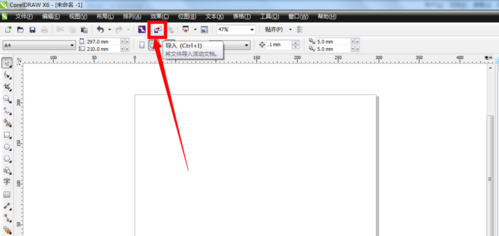
2、在弹出来的“导入”窗口,找到并且点击选中自己的图像,在底下的“导入”下拉列表里面选择“导入为外部链接的图像”
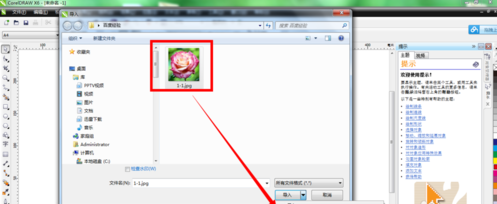
3、图像导入以后,空白的页面上可以看到鼠标有这样的提示,直角线是提示我们开始位置定在哪里
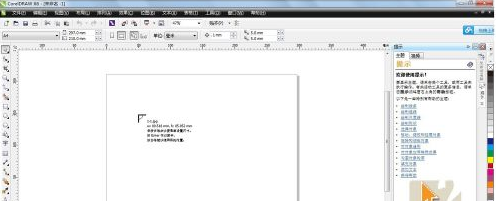
4、在合适的位置上单击一下,即可看到图像出现在空白的页面上了。这就已经成功导入了我们的外部链接的图像了。
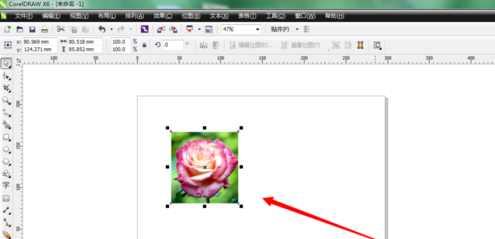
5、导入以后,怎样使用呢?举个简单的例子,我们先缩小cdr界面窗口,打开刚才的图像所在的文件夹,找到那张图,右击,选择打开方式——画图
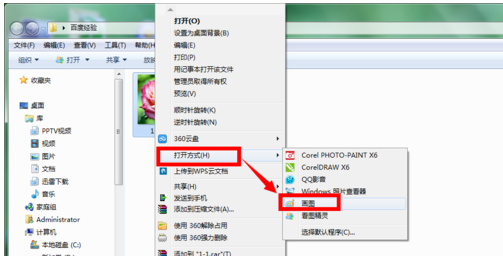
6、在画图界面上,随便弄点东西,让图像发生变化,比如,在图像上插入一个圆角矩形标注框
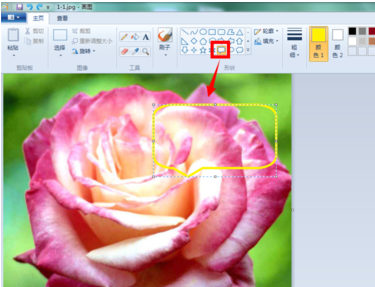
7、接着点击保存按钮,最后得到了新的图像。
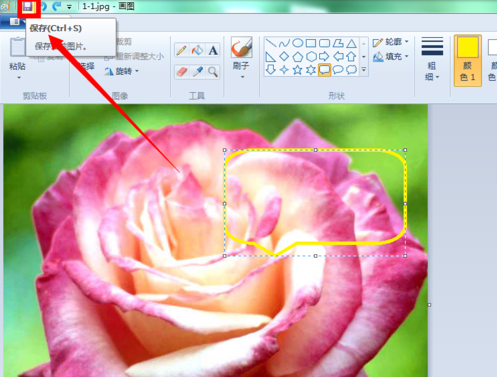
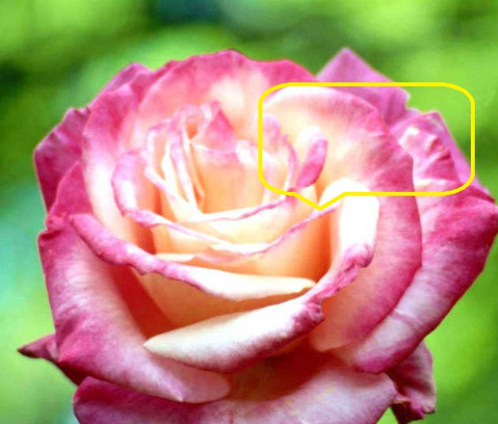
8、此时,我们继续打开之前的cdr软件界面,选中页面上的图像,点击“位图”——“自链接更新”按钮
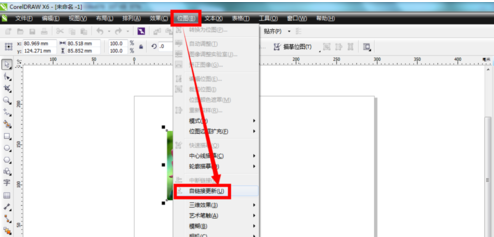
9、待确定以后,我们会发现cdr软件里面的图像变成了新的图像,也就是刚才那张加了圆角矩形标注框的图像了。
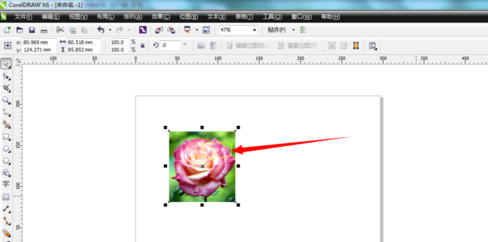
10、在cdr软件里面导入外部链接的图像,无论我们什么时候修改了原来的图像,在cdr里面可以很容易实现图像的更新。
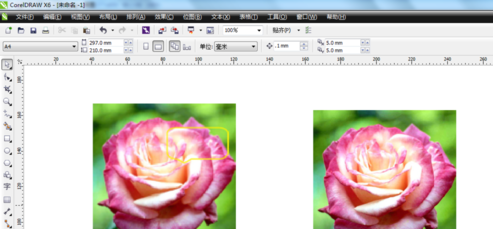
以上就是关于cdr插入怎样进行操作,coreldraw x4怎么复制图形的全部内容,以及cdr插入图片怎样进行操作的相关内容,希望能够帮到您。
版权声明:本文来自用户投稿,不代表【品尚生活网】立场,本平台所发表的文章、图片属于原权利人所有,因客观原因,或会存在不当使用的情况,非恶意侵犯原权利人相关权益,敬请相关权利人谅解并与我们联系(邮箱:youzivr@vip.qq.com)我们将及时处理,共同维护良好的网络创作环境。


